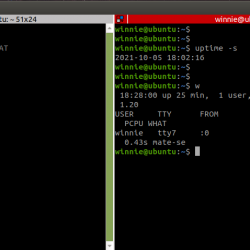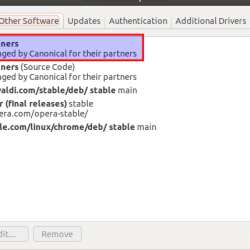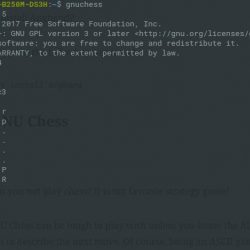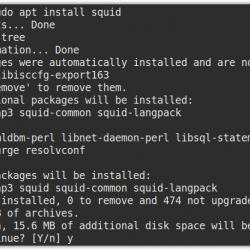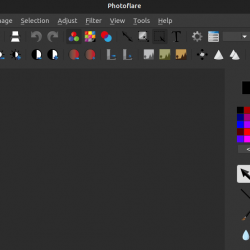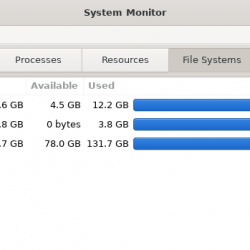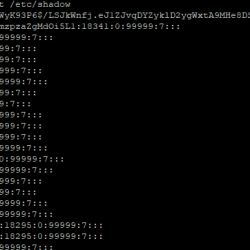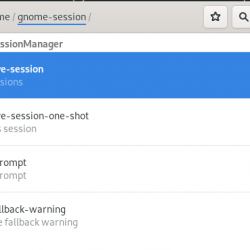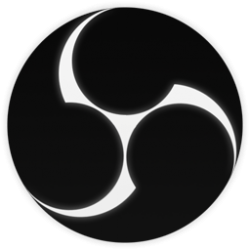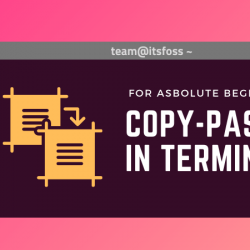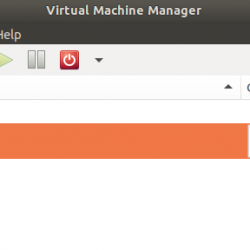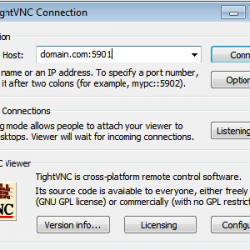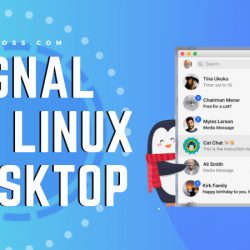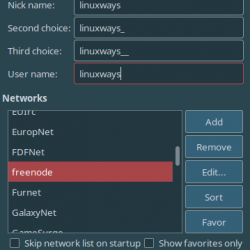原子 毫无疑问,它是适用于任何平台的最佳开源代码编辑器之一。 Atom 由 GitHub 开发,以将自己定位为 21 世纪的可破解文本编辑器而自豪。
它是如何成为“可破解”的文本编辑器的? 因为您可以通过根据需要安装插件来扩展编辑器的功能。
这些扩展在 Atom 中称为包,Atom 提供了一个方便的命令行实用程序 apm 在 Linux 中管理包。 有了这个,在 Atom 中安装软件包就像在终端中输入这个简单的命令一样简单:
apm install package_name如果您对终端不太满意,请不要担心。 您还可以从终端内以图形方式安装 Atom 插件。
在本教程中,我将向您展示在 Atom 中安装插件/扩展/包(无论您想怎么称呼它们)的图形和终端方式。
在此之前,请确保在 Ubuntu Linux 或您使用的任何操作系统上安装 Atom 编辑器。 如果您一开始没有安装 Atom,您就不能安装 Atom 软件包,对吗?
GUI 方法:使用编辑器在 Atom 中安装新包
打开 Atom 编辑器,然后从顶部菜单转到 Edit->Preferences。
您现在会看到“设置”选项卡。 在这里,从左侧边栏中转到“安装”选项。 您现在将看到一些特色包。 您还可以根据名称搜索包。
安装这些软件包就像单击安装按钮一样简单。
要查看已安装的软件包,请从左侧边栏中选择 Packages 选项。 这将在 Atom 编辑器中显示所有已安装的包。
不要接触核心包。 其他插件列在社区包下。 您可以从这里删除或更改包配置。
这很容易,不是吗? 现在让我们使用命令行方式。
终端方法:使用 apm 命令在 Atom 中安装包
正如我之前提到的,Atom 提供了一个名为 apm(Atom Package Manager 的缩写)的命令行工具,它允许您在命令行中以图形方式执行所有操作。
您可以像这样搜索包名称:
apm search search_string它将向您显示与您的搜索查询匹配的所有包。 正如您在下图中所看到的,它还显示了一个包被下载了多少次以及它有多少颗星来表明一个包的受欢迎程度。
您可以选择所需的软件包名称并通过以下方式安装它:
apm install package_name该软件包通常安装在您的主目录中的 .atom/packages 目录中。 这就是为什么你不需要使用 sudo 在安装 Atom 包时。
请记住,默认情况下 apm 命令不支持制表符补全,因此您需要在此处知道确切的包名称。
apm 命令可以采用更多参数来管理软件包(安装、删除、停用、升级等)。 您可以使用帮助选项查看它们 -h.
图形用户界面还是命令行界面? 你更喜欢哪种方法?
我希望你发现这个快速的小教程有助于在 Atom 编辑器中安装包。 如果您遇到一些问题,请随时在评论部分提问。
顺便说一下,您更喜欢哪种方法来安装 Atom 插件? GUI方法还是命令行方法? 请分享您的偏好。